วิธีเพิ่มแท็ก ALT ให้กับรูปภาพโดยอัตโนมัติ
เผยแพร่แล้ว: 2021-04-29คุณกำลังมองหาวิธีเพิ่มแท็ก ALT ให้กับรูปภาพของคุณและปรับปรุง SEO อยู่หรือไม่? คุณมาถูกที่แล้ว ในคู่มือนี้ เราจะแสดงให้คุณเห็นวิธีต่างๆ ในการ เพิ่มแท็ก ALT ให้กับรูปภาพบนไซต์ของคุณโดย อัตโนมัติ
ไม่ว่าธุรกิจของคุณจะอยู่ในอุตสาหกรรมใด โอกาสที่คุณมีคู่แข่งจำนวนมาก ส่วนใหญ่มีเว็บไซต์และคุณแข่งขันกับพวกเขาเพื่อดึงดูดผู้ใช้มายังไซต์ของคุณ ด้วยการแข่งขันที่เข้มข้น คุณต้องใช้ทุกวิถีทางเพื่อให้โดดเด่นที่สุด
คุณเคยได้ยินเกี่ยวกับ SEO และคุณอาจใช้ปลั๊กอินเช่น Yoast SEO หรือ Rank Math เพื่อเพิ่มประสิทธิภาพเนื้อหาของคุณเพื่อให้อ่านง่ายขึ้นและ SEO บนหน้า แต่เพื่อให้เหนือกว่าคู่แข่ง คุณควรก้าวไปอีกขั้น นั่นเป็นเหตุผลในโพสต์นี้ เราจะมาดูวิธี เพิ่มแท็ก ALT ให้กับรูปภาพของคุณและดึงดูดผู้เยี่ยมชมไซต์ของคุณให้ มากขึ้น
ทำไมต้องเพิ่มแท็ก ALT ให้กับรูปภาพ
แท็ก Alt (แท็กทางเลือก) หรือที่เรียกว่าข้อความแสดงแทนและแอตทริบิวต์ alt เป็นข้อความที่ใช้ภายในโค้ด HTML เพื่ออธิบายเนื้อหาของรูปภาพ หากผู้ใช้ไปที่ไซต์และไม่สามารถโหลดหน้าได้ แท็ก alt จะปรากฏขึ้นแทนรูปภาพ ข้อความนี้มีประโยชน์สำหรับผู้อ่านและยังช่วยให้เครื่องมือค้นหารวบรวมข้อมูลและจัดอันดับไซต์ของคุณได้อีกด้วย
การเพิ่มแท็ก ALT ให้กับรูปภาพที่คุณใช้จะช่วยเพิ่ม SEO ของคุณและเข้าถึงผู้เยี่ยมชมที่มีศักยภาพมากขึ้น ตัวอย่างเช่น สมมติว่าคุณมีปัญหาและแบบฟอร์มติดต่อ Divi ไม่ทำงาน หากคุณใช้ Google เช่น "แบบฟอร์มติดต่อ Divi ไม่ทำงาน คุณจะเห็นผลลัพธ์ในหน้าการค้นหา
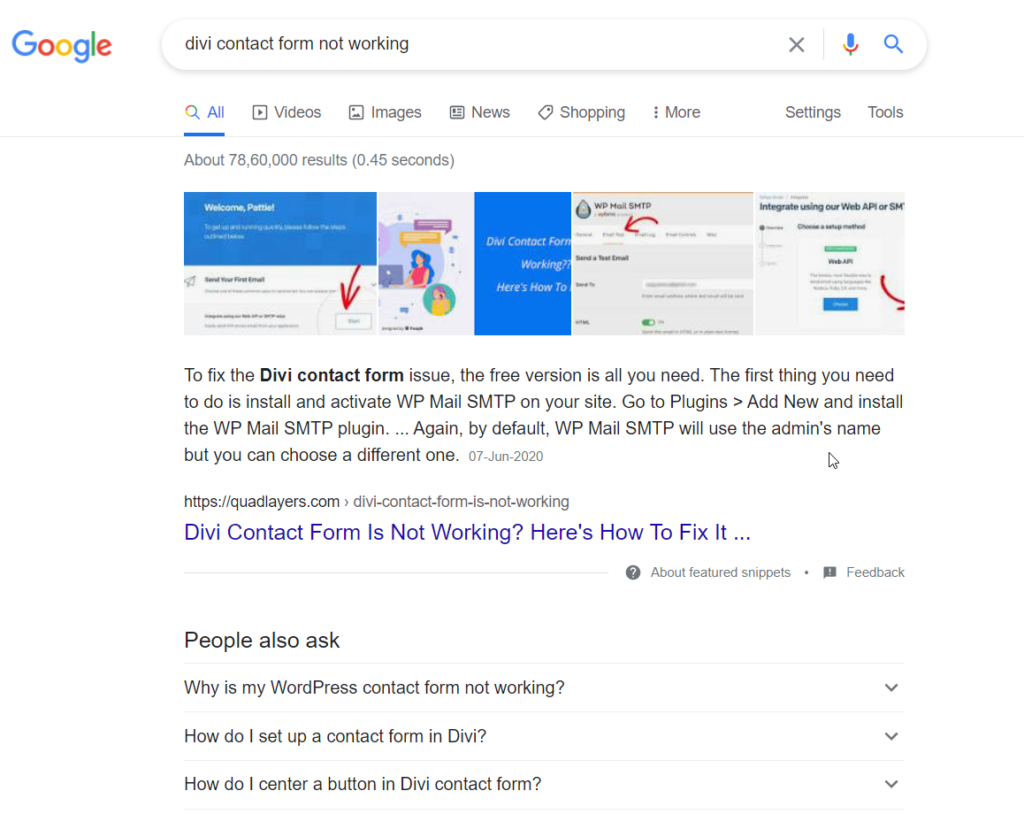
และหากคุณตรวจสอบการค้นหาภาพ คุณจะเห็นภาพต่างๆ รูปภาพเหล่านั้นมีการจัดอันดับเนื่องจากแท็ก ALT
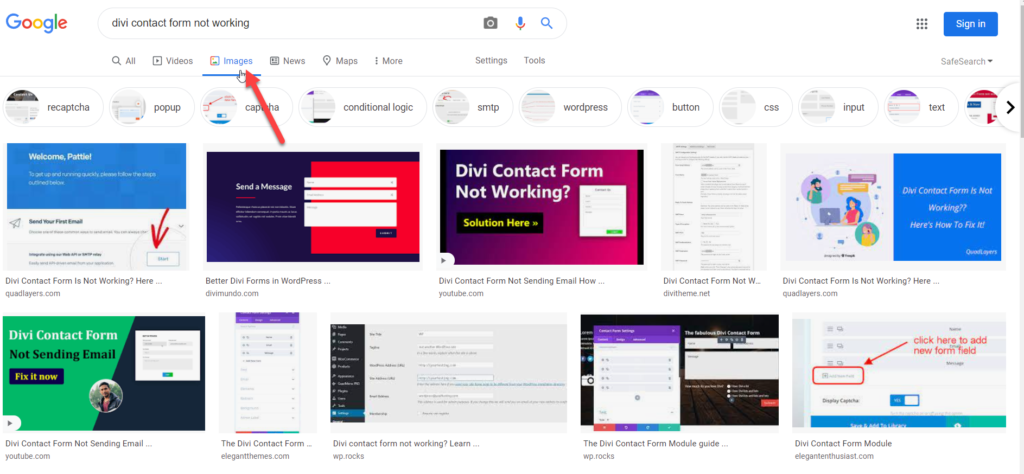
ดังนั้น หากคุณต้องการจัดอันดับรูปภาพของคุณให้สูงขึ้นในผลการค้นหาและได้เปรียบคู่แข่ง คุณควรเพิ่มแท็ก ALT ให้กับรูปภาพของคุณ และใช้คำหลักที่ผู้ใช้ของคุณจะค้นหาและอธิบายรูปภาพ
วิธีเพิ่มแท็ก ALT ให้กับรูปภาพใน WordPress ด้วยตนเองและโดยอัตโนมัติ
มีหลายวิธีในการเพิ่มแท็ก ALT ให้กับรูปภาพของคุณ:
- จากแดชบอร์ด WordPress
- ห้องสมุดสื่อ
- บรรณาธิการโพสต์
- ด้วยปลั๊กอิน
มีทั้งข้อดีและข้อเสีย มาดูแต่ละวิธีกันให้ละเอียดยิ่งขึ้น เพื่อที่คุณจะได้ตัดสินใจได้ว่าวิธีไหนดีกว่าสำหรับคุณ
1) จากแดชบอร์ด WordPress
WordPress ให้คุณเพิ่มแท็ก ALT ให้กับรูปภาพของคุณโดยไม่ต้องใช้ปลั๊กอินหรือโค้ดที่กำหนดเอง คุณสามารถทำได้เมื่อคุณอัปโหลดรูปภาพใหม่ไปยังเว็บไซต์ของคุณหรือผ่านไลบรารีสื่อ
1.1) จาก WordPress Media Library
ขั้นแรก ลงชื่อเข้าใช้ไซต์ WordPress แล้วไปที่ Media > Library
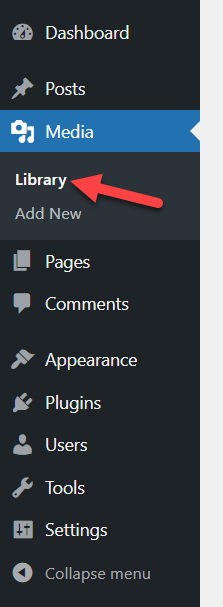
ที่นั่น คุณจะเห็นสื่อที่มีอยู่ทั้งหมด ตั้งแต่รูปภาพไปจนถึงไฟล์ PDF หรือ ZIP ไปจนถึงวิดีโอ ในกรณีของเรา เรามีรูปภาพหลายรูปในห้องสมุดของเรา
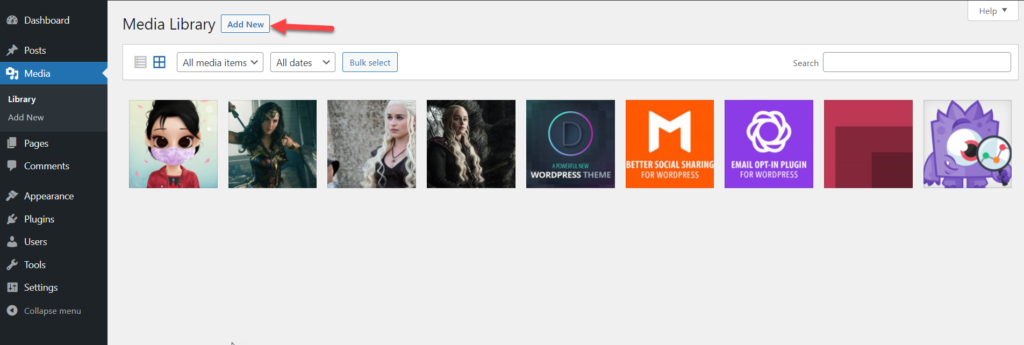
หากต้องการเพิ่มแท็ก ALT ให้กับรูปภาพ ให้เลือกรูปภาพแต่ละรูปแล้วเปิดขึ้นมา
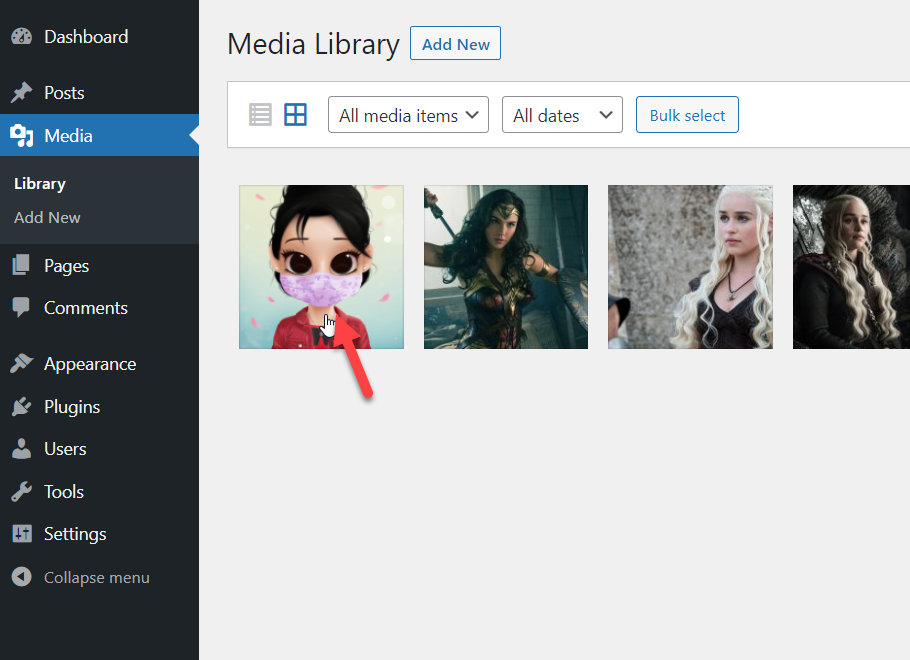
ทางด้านขวามือ คุณจะเห็นตัวเลือกต่างๆ ในการแก้ไขภาพ
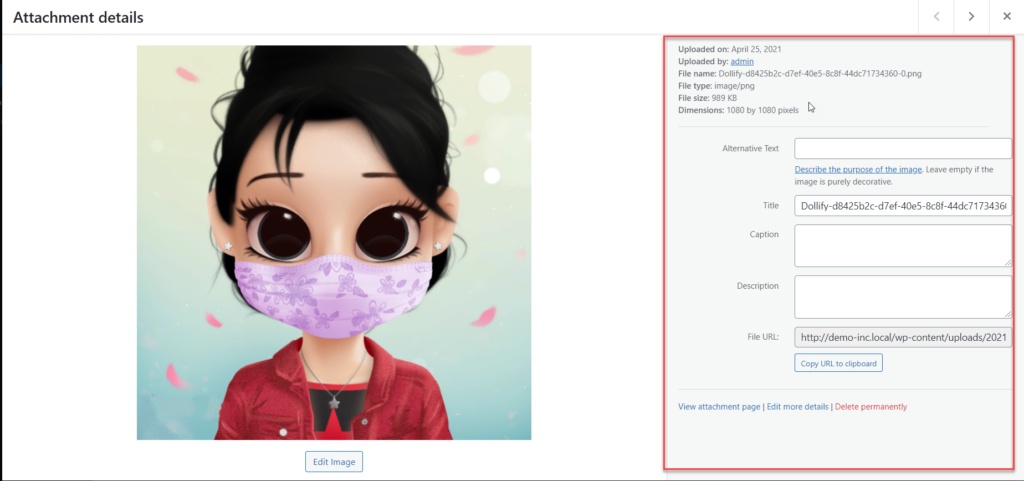
สิ่งที่คุณต้องทำคือเลือกตัว เลือกข้อความ แสดงแทนและเพิ่มแท็ก ALT ที่กำหนดเองของคุณ ตัวอย่างเช่น เราจะเพิ่มข้อความ Author Image เป็นแท็ก ALT ที่กำหนดเองของเรา
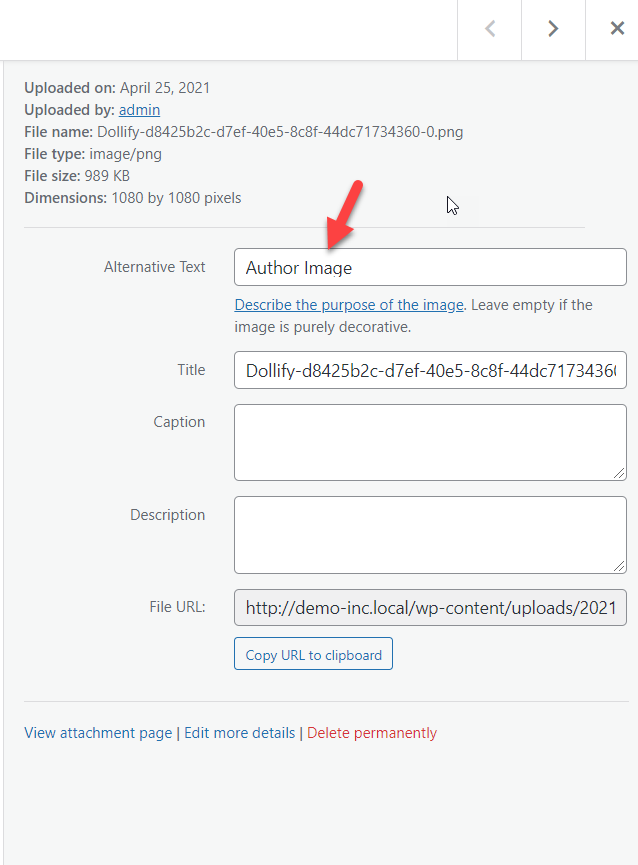
คุณไม่จำเป็นต้องบันทึกด้วยตนเอง WordPress จะอัปเดตแท็ก ALT โดยอัตโนมัติและแนบไปกับรูปภาพของคุณ จากนั้นทำซ้ำขั้นตอนสำหรับภาพอื่นๆ ทั้งหมด
แค่นั้นแหละ! นี่คือวิธีที่คุณสามารถ เพิ่มแท็ก ALT ด้วยตนเองผ่านไลบรารีสื่อ
1.2) จากตัวแก้ไขโพสต์ของ WordPress
อีกวิธีในการเพิ่มแท็ก ALT ให้กับรูปภาพของคุณคือการใช้ตัวแก้ไขบทความของ WordPress
WordPress เป็น CMS ที่ได้รับความนิยมมากที่สุดในโลก หากคุณมีไซต์ของคุณมาสักระยะแล้ว คุณอาจสร้างเนื้อหาและรูปภาพที่พอเหมาะพอควรเพื่อดึงดูดผู้เยี่ยมชม นอกเหนือจากการสร้างเนื้อหาที่มีคุณภาพแล้ว คุณต้องใช้แท็ก ALT ของรูปภาพให้เกิดประโยชน์สูงสุด
ผู้ใช้ส่วนใหญ่อัปโหลดรูปภาพไปยังโพสต์ของตนผ่านเครื่องมือแก้ไขเนื้อหา และข้อดีก็คือคุณสามารถเพิ่มแท็ก ALT ได้ทันทีที่คุณอัปโหลดรูปภาพ
ขั้นแรก สร้างบล็อกโพสต์ใหม่หรือแก้ไขบทความที่มีอยู่ของคุณ
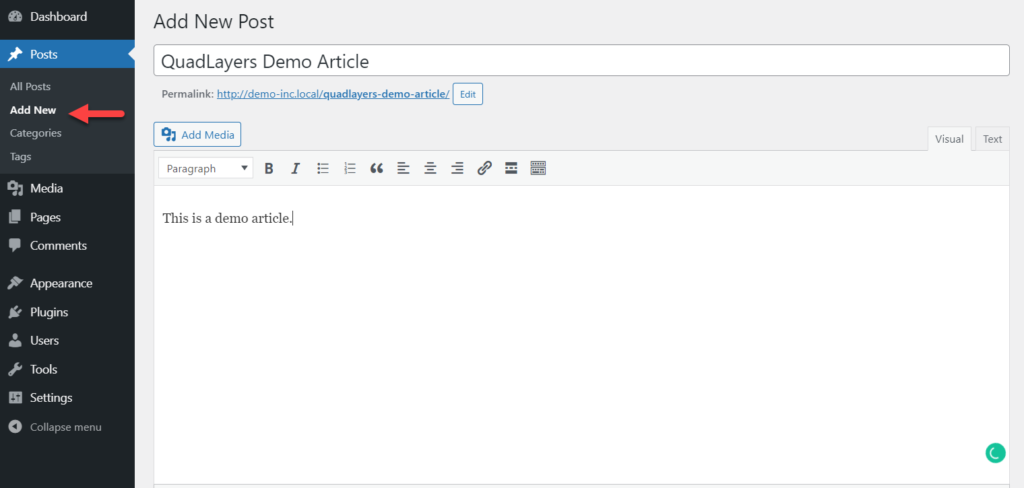
ใช้ปุ่ม เพิ่มสื่อ เพิ่มรูปภาพใหม่ในโพสต์ของคุณ

เลือกรูปภาพที่มีอยู่ของคุณหรืออัปโหลดรูปภาพใหม่ไปยังไซต์ เมื่อคุณเลือกไฟล์ที่ต้องการเพิ่มแล้ว คุณจะเห็นตัวเลือกต่างๆ ทางด้านขวามือ
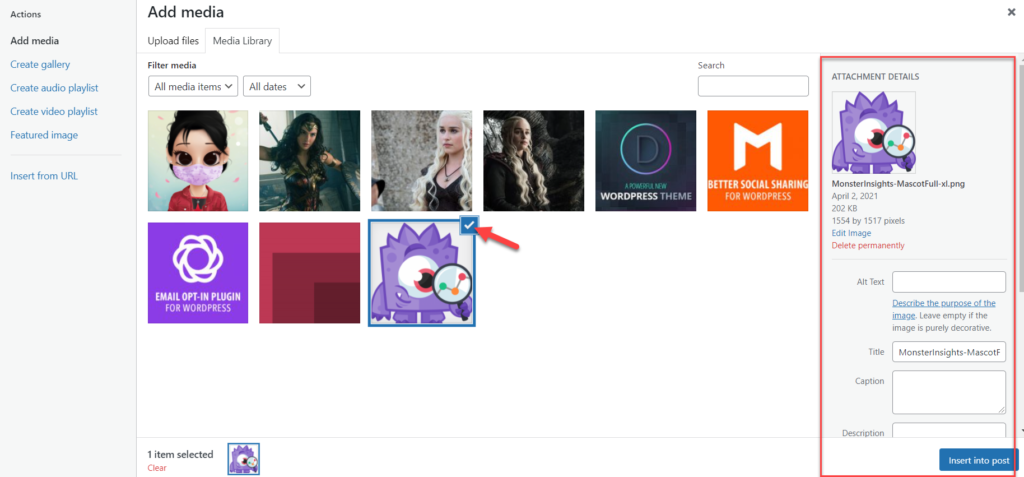
ตัวเลือกสื่อที่คุณจะเห็นคือ:
- ข้อความ ALT
- ชื่อ
- คำบรรยาย
- คำอธิบาย
- URL สื่อ
- การจัดตำแหน่ง
- ตัวเลือกการเชื่อมโยงสื่อ
- ขนาดรูปภาพ
ป้อนข้อความ ALT ในช่องด้านขวาและแทรกรูปภาพลงในโพสต์ของคุณ
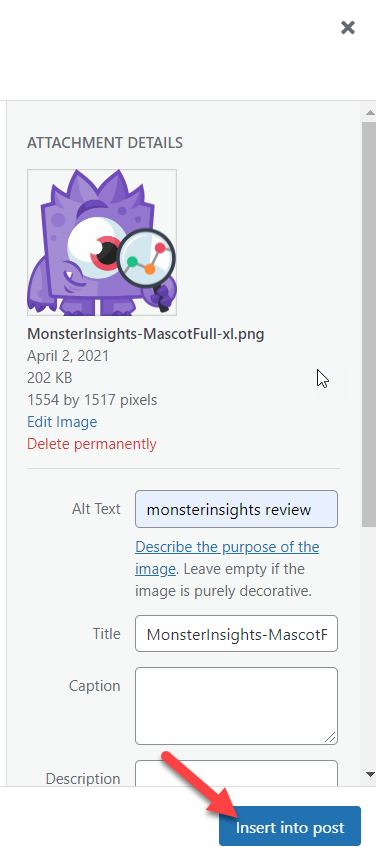

แค่นั้นแหละ! นี่คือวิธีที่คุณสามารถเพิ่มแท็ก ALT ให้กับรูปภาพของคุณโดยใช้ตัวแก้ไขบทความของ WordPress
การเพิ่มแท็ก ALT จากแดชบอร์ด WordPress เป็นเรื่องง่าย แต่อาจใช้เวลานานหากคุณมีรูปภาพจำนวนมาก เนื่องจากคุณต้องทำทีละภาพ นั่นเป็นเหตุผลที่
2) การใช้ปลั๊กอินเฉพาะ
วิธีที่ดีที่สุดในการเพิ่มแท็ก ALT ให้กับรูปภาพของคุณโดยอัตโนมัติคือการใช้ปลั๊กอินเฉพาะ ที่นี่ เราจะแสดงให้คุณเห็นทีละขั้นตอนว่าคุณจะทำให้กระบวนการเป็นอัตโนมัติและประหยัดเวลาได้อย่างไร สำหรับการสาธิตนี้ เราจะใช้ปลั๊กอิน WordPress ฟรีชื่อ Auto Image Attributes From Filename With Bulk Updater
ขั้นแรก ติดตั้งและเปิดใช้งานปลั๊กอินบนไซต์ของคุณ ในแดชบอร์ด WordPress ของคุณ ไปที่ Plugins > Add New มองหาเครื่องมือและติดตั้ง
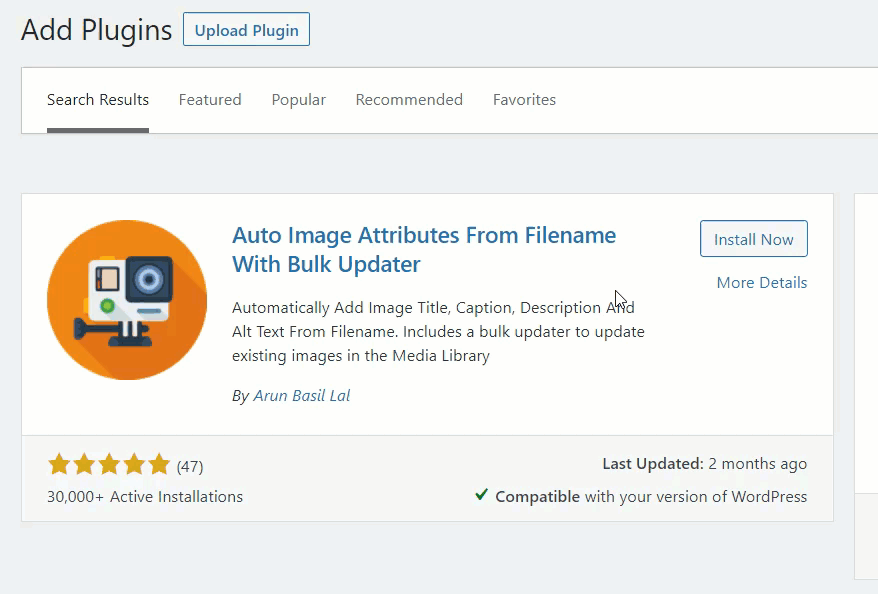
เมื่อคุณติดตั้งปลั๊กอินบนไซต์ของคุณแล้ว คุณจะเห็นการกำหนดค่าในส่วน การตั้งค่า
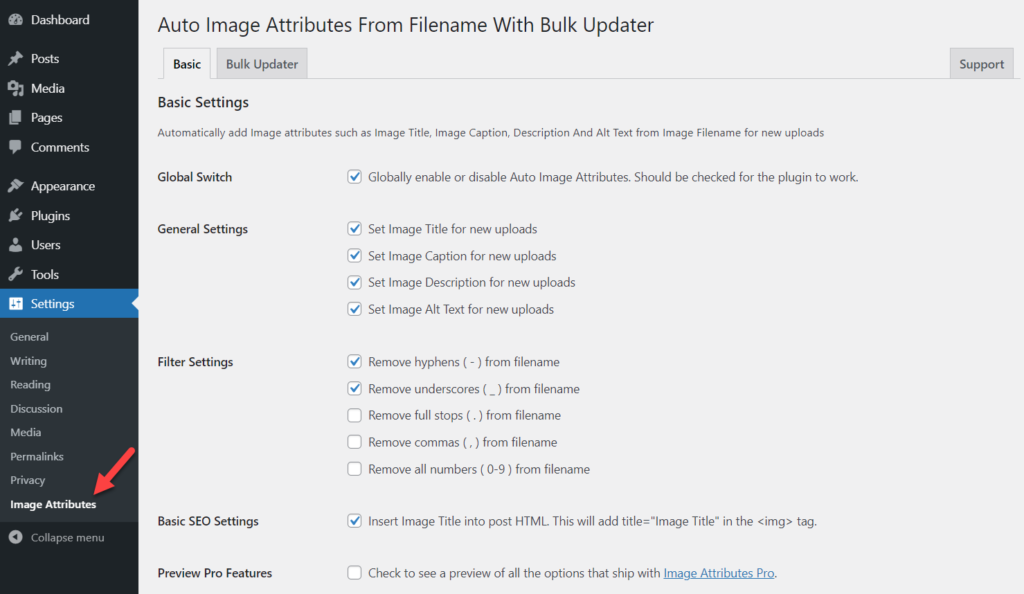
ปลั๊กอินมาพร้อมกับการตั้งค่าที่กำหนดไว้ล่วงหน้าเพื่อเพิ่มแท็ก ALT ให้กับรูปภาพที่คุณอัปโหลดโดยอัตโนมัติ คุณสามารถตั้งค่าแท็ก alt ชื่อ คำอธิบาย และคำอธิบายภาพสำหรับการอัปโหลดใหม่ทั้งหมด รวมทั้งปรับแต่งชื่อ ตรวจสอบตัวเลือกและเลือกรายการที่คุณชอบที่สุด ยิ่งไปกว่านั้น คุณยังสามารถใช้คุณลักษณะ Bulk Updater เพื่อรวมแท็ก ALT ไว้ในรูปภาพที่มีอยู่ของคุณ
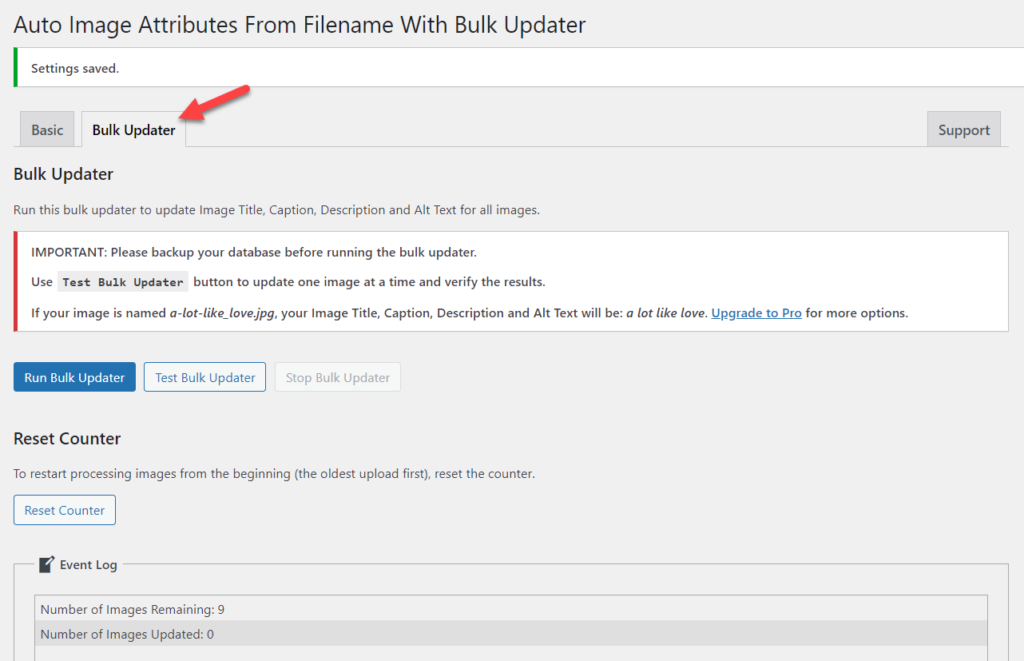
คุณสามารถเริ่มกระบวนการและเพิ่มแท็ก ALT ให้กับรูปภาพของคุณโดยอัตโนมัติได้ด้วยการคลิกปุ่ม เรียกใช้ โปรแกรมอัปเดตจำนวนมาก อย่างที่คุณเห็น เรามี 9 ภาพที่ไม่มีแท็ก ALT
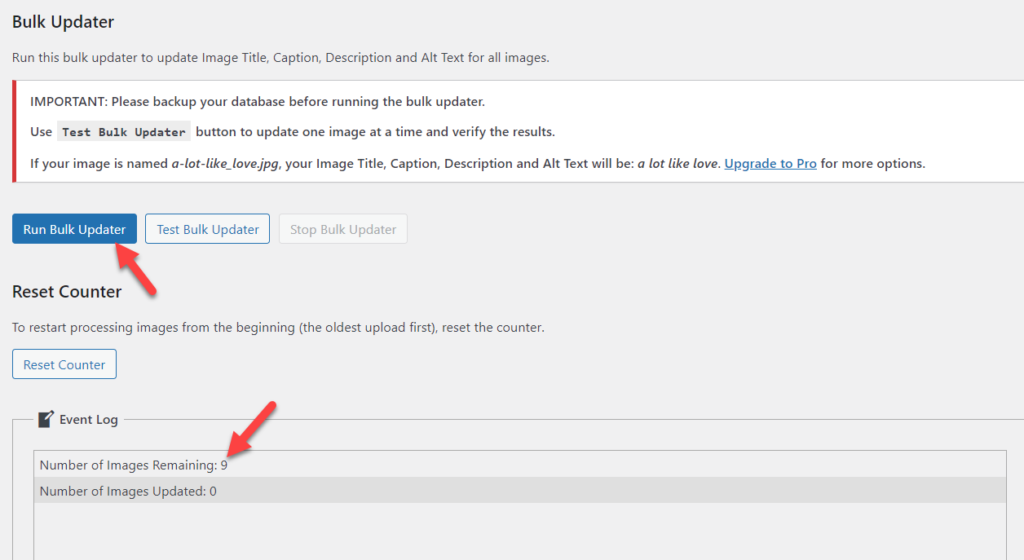
หลังจากเรียกใช้โปรแกรมอัปเดตจำนวนมาก ปลั๊กอินจะเพิ่มแท็ก ALT ให้กับรูปภาพทั้งหมดโดยอัตโนมัติ
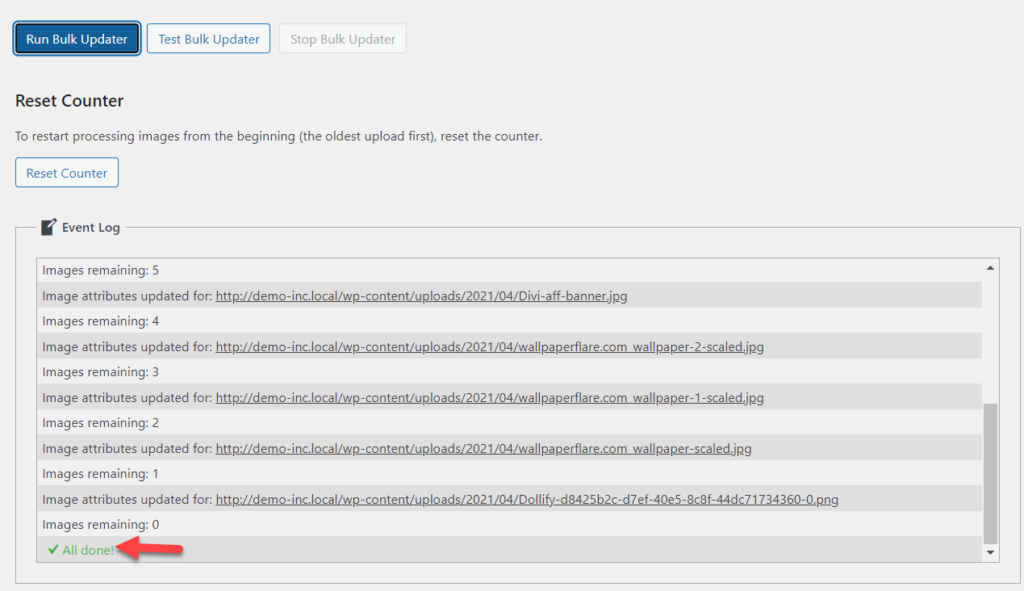
เมื่อกระบวนการเสร็จสิ้น คุณสามารถตรวจสอบผลลัพธ์จากไลบรารีสื่อ
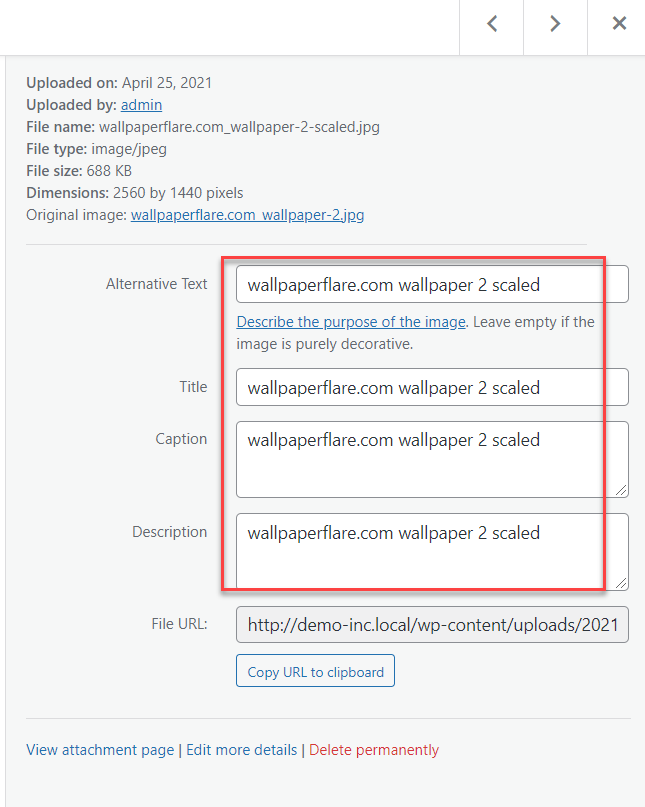
ตามค่าเริ่มต้น ปลั๊กอินจะละเว้นเครื่องหมายขีดล่าง ( _ ) จากชื่อรูปภาพ และกรอกข้อมูลลงในทุกช่องของรูปภาพ หากคุณต้องการ คุณปรับแต่งมันได้ ถ้าคุณไม่ต้องการให้ปลั๊กอินเพิ่มคำอธิบายภาพและคำอธิบาย ให้ปิดจากการตั้งค่าของปลั๊กอิน
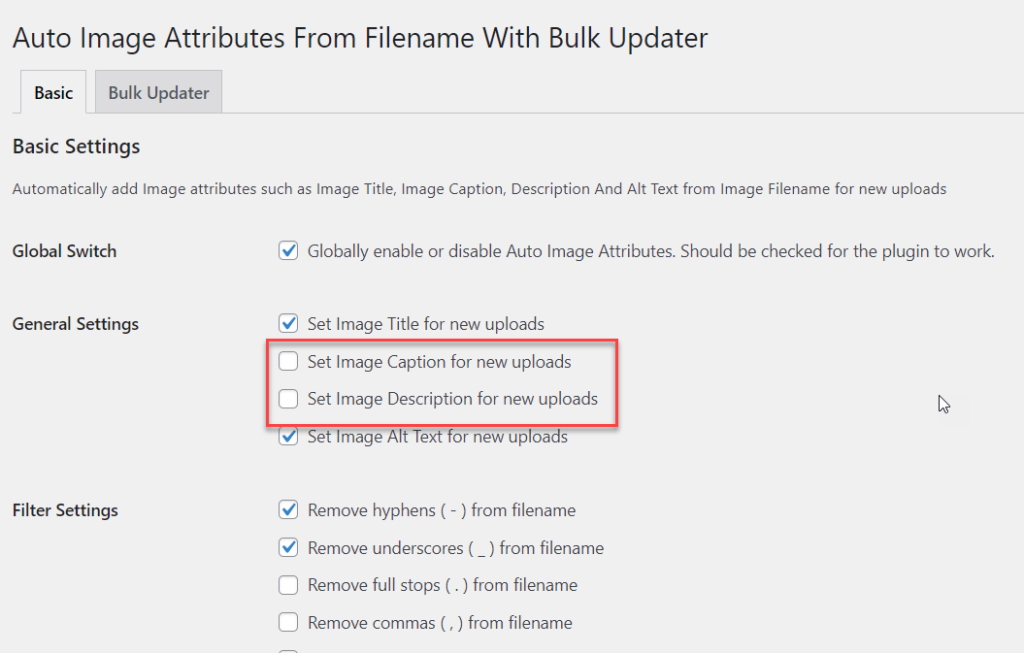
แค่นั้นแหละ! นั่นคือวิธีที่คุณสามารถเพิ่มแท็ก ALT ให้กับรูปภาพโดยอัตโนมัติด้วยปลั๊กอิน
แนวทางปฏิบัติที่ดีที่สุดในการเพิ่มแท็ก ALT ให้กับรูปภาพ
เมื่อคุณทราบวิธีเพิ่มแท็ก ALT ให้กับรูปภาพแล้ว มาเรียนรู้แนวทางปฏิบัติที่ดีที่สุดบางส่วนเมื่อดำเนินการดังกล่าว
บรรยายภาพของคุณ
เนื่องจากรูปภาพของคุณจะจัดอันดับในผลการค้นหาตามคำหลักที่คุณใช้ คุณจึงควรอธิบายให้ชัดเจนที่สุดเมื่อเขียนแท็ก ALT ตัวอย่างเช่น หากคุณกำลังเขียนแท็ก ALT สำหรับบทความเกี่ยวกับปลั๊กอินการแจ้งเตือนแบบพุชที่ดีที่สุด คุณสามารถใช้บางอย่างเช่น ข้อความแจ้งเตือนที่ดีที่สุดสำหรับ WordPress สำหรับรูปภาพหลักของโพสต์
ด้วยวิธีนี้ เสิร์ชเอ็นจิ้นจะเข้าใจภาพได้ดีขึ้นและจัดอันดับเมื่อมีคนค้นหาคำสำคัญหรือวลีนั้น
มีความยาวไม่เกิน 125 ตัวอักษร
เมื่อคุณเพิ่มแท็ก ALT ให้กับรูปภาพ ตรวจสอบให้แน่ใจว่าคุณใช้อักขระไม่เกิน 125 ตัว นั่นทำให้คุณมีอักขระมากพอที่จะอธิบายภาพและทำงานได้ดีขึ้นสำหรับการจัดอันดับ SEO นอกจากนี้ ให้ความยาวของแท็กไม่เกิน 60 อักขระสำหรับชื่อและ 160 อักขระสำหรับคำอธิบายเมตา
หลีกเลี่ยงการกรอกคีย์เวิร์ด
การบรรจุคีย์เวิร์ดเป็นวิธีปฏิบัติในการเพิ่มคีย์เวิร์ดเป้าหมายหลายครั้งเพื่อเพิ่มความหนาแน่นของคีย์เวิร์ดเพื่อพยายามจัดอันดับเนื้อหาให้สูงขึ้น Google ลงโทษการใช้คำหลักในทางที่ผิด เนื่องจากเป็นประสบการณ์เชิงลบสำหรับผู้ใช้ ดังนั้นคุณควรหลีกเลี่ยงสิ่งนี้ทุกวิถีทาง
เมื่อเขียนแท็ก ALT สำหรับรูปภาพของคุณ อย่าใช้คำหลักเดิมซ้ำแล้วซ้ำอีก ใช้รูปแบบและคำพ้องความหมายเพื่อให้แน่ใจว่าเว็บไซต์ของคุณจะไม่ถูกลงโทษ
บทสรุป
โดยสรุป แท็ก ALT มีความสำคัญต่อการจัดอันดับรูปภาพของ Google และช่วยให้ผู้ใช้ได้รับประสบการณ์ที่ดีขึ้นเมื่อรูปภาพไม่โหลด
ในโพสต์นี้ เราได้เห็นวิธีการสองวิธีในการเพิ่มแท็ก ALT ให้กับรูปภาพของคุณ:
- ด้วยตนเองจากแดชบอร์ด WordPress
- ใช้ปลั๊กอินเฉพาะโดยอัตโนมัติ
หากคุณมีเว็บไซต์ขนาดเล็กและไม่ต้องการติดตั้งเครื่องมือของบุคคลที่สาม คุณสามารถรวมข้อความ ALT จากแดชบอร์ดของ WordPress ได้ หากคุณมีรูปภาพจำนวนมาก ในทางกลับกัน คุณควรใช้ปลั๊กอิน เครื่องมือเหล่านี้ช่วยให้คุณเพิ่มแท็ก ALT ให้กับรูปภาพของคุณได้โดยอัตโนมัติในไม่กี่คลิกและปรับปรุงการจัดอันดับ SEO ของคุณ
เมื่อเพิ่มข้อความแสดงแทน อย่าลืมอธิบายให้มากที่สุดเท่าที่จะเป็นไปได้ โดยให้มีความยาวไม่เกิน 125 อักขระและหลีกเลี่ยงการใช้คีย์เวิร์ดมากเกินไป
สุดท้าย สำหรับข้อมูลเพิ่มเติมเกี่ยวกับวิธีการใช้รูปภาพบนไซต์ของคุณให้เกิดประโยชน์สูงสุด โปรดดูที่โพสต์ต่อไปนี้:
- วิธีการลบภาพขนาดย่อใน WordPress? 3 วิธี!
- วิธีเพิ่มขนาดรูปภาพที่กำหนดเองใน WordPress
คุณรู้วิธีอื่นใดในการเพิ่มแท็ก ALT ให้กับรูปภาพหรือไม่? คุณใช้วิธีไหน? แจ้งให้เราทราบในส่วนความคิดเห็นด้านล่าง
